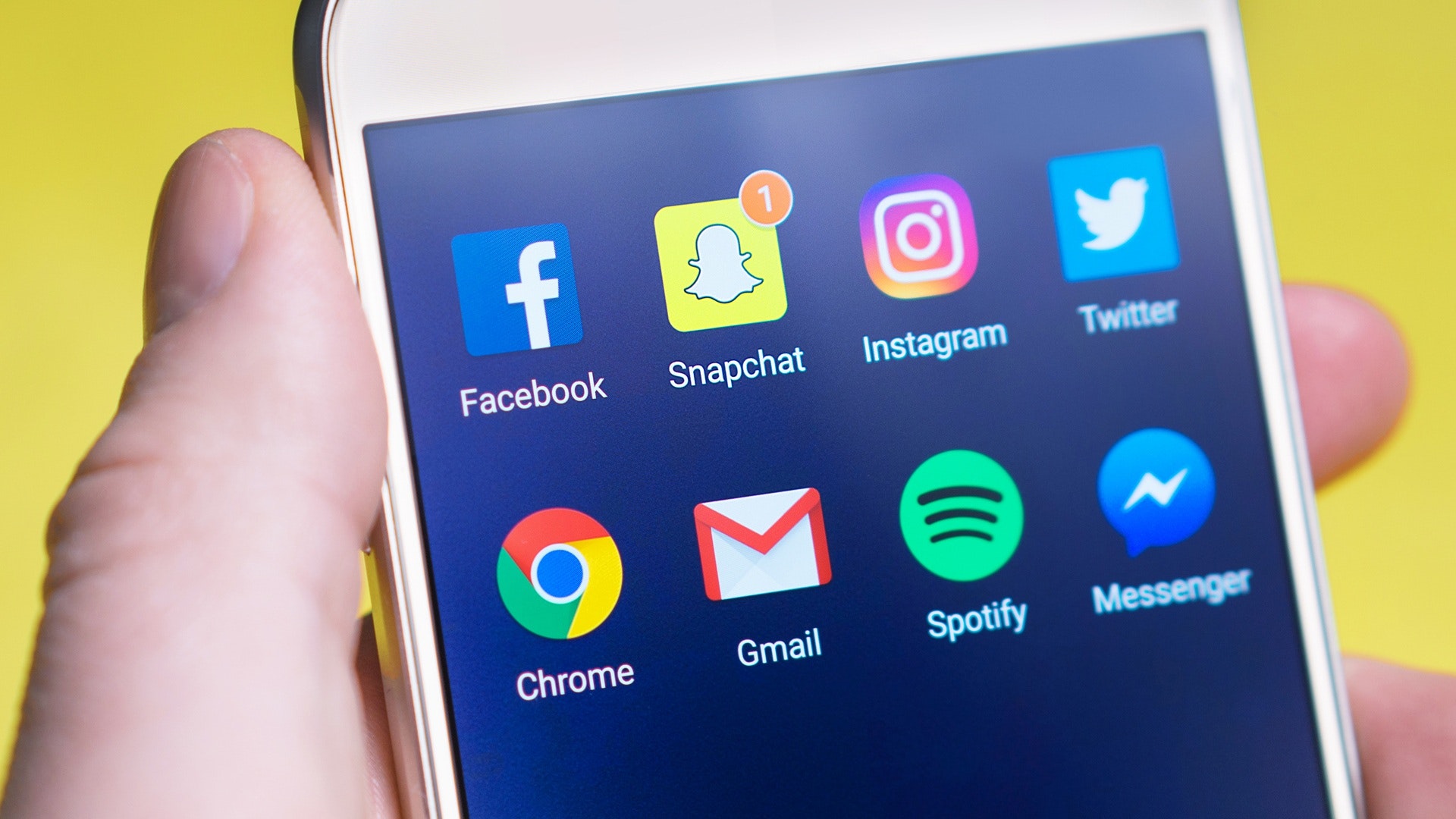Herkesin WhatsApp konuşmalarında sayısız mesaj ve ileti alışverişi yaptığını söylemek abartı olmaz. Çoğu zaman o kadar çok mesaj oluyor ki, telefonlarımızda yer açmak için bazılarını silmek zorunda kalıyoruz. Peki silinen mesajları kurtarmamız gerektiğinde ne yapmalıyız? Bu mümkün mü? İşte adım adım nasıl yapılacağına dair bir rehber.

Mesajlarınızı kaybetmemeye dikkat edin
Mesaj kaybını önlemenin veya silinen mesajları yedeklemenin birkaç yolu vardır. Hatta WhatsApp, yakın zamanda üçüncü taraf uygulamaları kullanmadan mesajları kaydetmenin bir yolunu sunacağını duyurdu. Elbette, önemli mesajları silmemek, otomatik silmeyi devre dışı bırakmak ve sürekli yedekleme alışkanlığı edinmek gibi önlemler almanız gerekir.
Mesajlarınızın, fotoğraflarınızın ve videolarınızın düzenli olarak yedeklenmesini sağlamak için WhatsApp'ta otomatik yedekleme özelliğini etkinleştirmeniz önerilir. Bu uygulama, sohbetlerinizin yanlışlıkla silinmesi durumunda kurtarılmasını sağlamak için önemlidir. Otomatik yedeklemeler Google Drive (Android kullanıcıları için) veya iCloud (iOS kullanıcıları için) olarak ayarlanabilir.
WhatsApp'ın, bir sohbetteki önemli mesajları vurgulamanıza olanak tanıyan bir mesaj işaretleme özelliği sunduğunu belirtmekte fayda var. Kısacası, belirli bir mesajı basılı tutarak, onu bir yıldızla (Android cihazlarda) veya bir favori simgesiyle (iOS cihazlarda) işaretleme seçeneğiniz olacak. Bu, önemli mesajları tanımlamanızı kolaylaştıracak ve yanlışlıkla silme riskini azaltacaktır. Bu özelliği kullanarak, ilgili mesajları kolayca vurgulayıp saklayabilirsiniz.
WhatsApp kullanırken ve sohbetlerinize göz atarken, silme seçeneğine dokunurken veya basarken dikkatli olmanız önemlidir. Bu nedenle, herhangi bir işlem yapmadan önce doğru konuşmayı seçtiğinizden emin olun. Bir konuşmanın istenmeyen şekilde silinmesine yol açabilecek herhangi bir işlem yapmadan önce iki kez kontrol etmeniz çok önemlidir.
Konuşmaları Google Drive'dan veya bilgisayarınızdan kurtarabilirsiniz. Adımları burada göstereceğiz.
Google Drive aracılığıyla konuşmaları kurtarma
Cihazınızdaki WhatsApp uygulamasını kaldırıp yeniden yükleyin. Bunu yaparken, telefon numaranızın doğru olduğundan ve cihazınızın yedeklerinizin depolandığı Google hesabınızda oturum açtığından emin olun.
Yeniden yüklemenin ardından WhatsApp yedeklemenizi otomatik olarak algılayacak ve geri yüklemenizi isteyecektir. Google Drive'da depolanan mesajlarınızı ve medya dosyalarınızı kurtarmak için "Geri Yükle"yi seçin.
Geri yükleme işleminin tamamlanmasını bekleyin. İşlem tamamlandığında "İleri"ye tıklayın; başlatma işlemi tamamlandığında sohbetleriniz görüntülenecektir.
Bu noktada sohbetleriniz geri yüklenecek ve WhatsApp'ı normal şekilde kullanabileceksiniz. Sohbetler geri yüklendikten sonra medya dosyalarınız da kurtarılacaktır.
Bilgisayar aracılığıyla konuşmaları alma
Öncelikle Android telefonunuzu bilgisayarınıza bağlayın ve “Cihaz Depolama Alanından Kurtar” seçeneğini seçin.
Daha sonra cihazınızdaki tüm WhatsApp verilerini analiz etmeye başlamak için “Başlat”a tıklayın.
Analizden sonra, mevcut verileri görüntüleyerek geri yüklemek istediğiniz mesajları seçin.
Son olarak, "Cihaza Kurtar" seçeneğine tıklayın ve işlemin tamamlanmasını bekleyin. WhatsApp veri kurtarma işlemi boyunca cihazınızın bilgisayarınıza bağlı olduğundan emin olun.